「Grove Shield for micro:bit」という製品を使い、マイクロビットにGrove規格の各種センサをつなぎます。
今回は、マイクロビットにGrove温湿度・気圧センサ(BME280)(Grove – BME280 Temperature Humidity Barometer Sensor)をつないでみます。
先日、マイクロビットに「BME280搭載 温湿度・気圧センサモジュール」をつなぎ、動作確認を行いました(記事は こちら)。
今回つかうGroveセンサは、この「BME280センサモジュール」と、機能的には同じものですが、今回のセンサにはGroveポートがついているので、接続が非常に簡単になります。
左が「BME280搭載 温湿度・気圧センサモジュール」、右が、今回つかう「Grove温湿度・気圧センサ(BME280)」です。

つなぎ方は簡単で、以下のように、シールドにマイクロビットとGroveセンサを取り付けるだけです(USBケーブルはパソコンとつながっています)。
「BME280センサモジュール」を使ったときには、ブレッドボードやジャンパー線を用意してつないでいたので、格段に楽になりました。

ブロックエディタで、「温度」、「湿度」、「気圧」を測定するプログラムをつくります。
「BME280センサモジュール」の時と同様に、「Weatherbit」という機能ブロックを使います。
ブロックエディタで「高度なブロック」>「拡張機能」を選択します。
「weatherbit」で検索すると、Weatherbitの機能ブロックが見つかります。
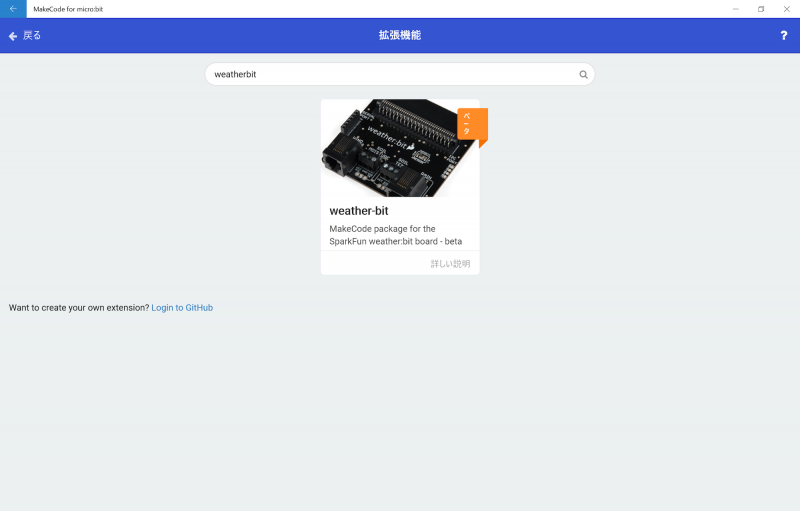
これを選択すると、Weathrbitの機能ブロックが使えるようになります。
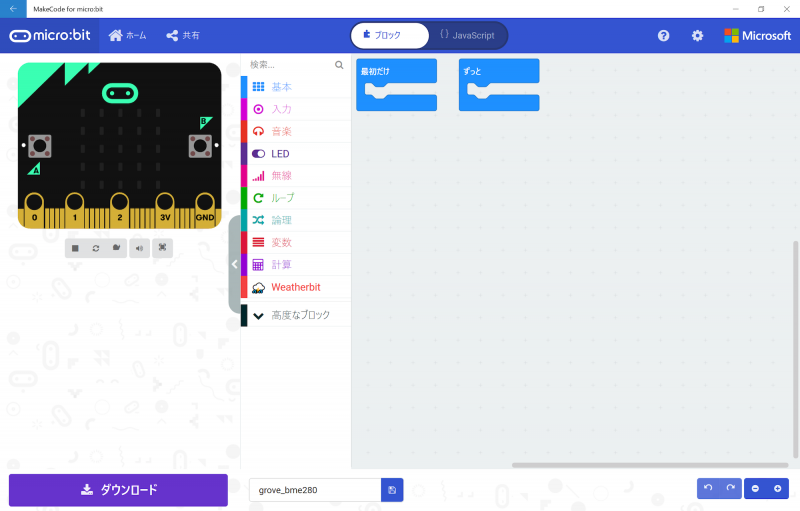
BME280の温度、湿度、気圧はそれぞれ、「temperature(C)」、「humidity」、「pressure」というブロックで測定できます。それを以下のように補正して利用します。
- 温度(℃) = temperature(C) / 100
- 湿度(%) = humidity / 1024
- 気圧(hPa) = pressure / 25600
つくったプログラムは以下のとおりです。
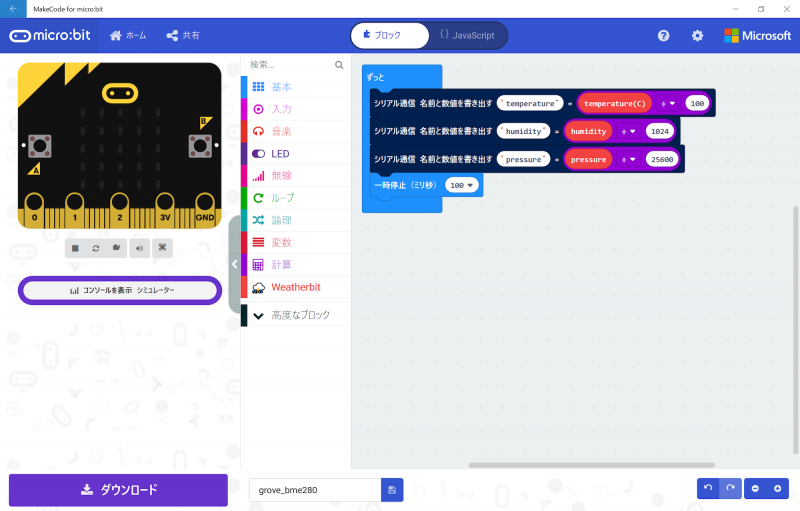
プログラムをマイクロビットに書き込み、「コンソールを表示 デバイス」をクリックすると、温度、湿度、気圧がグラフ表示されます。
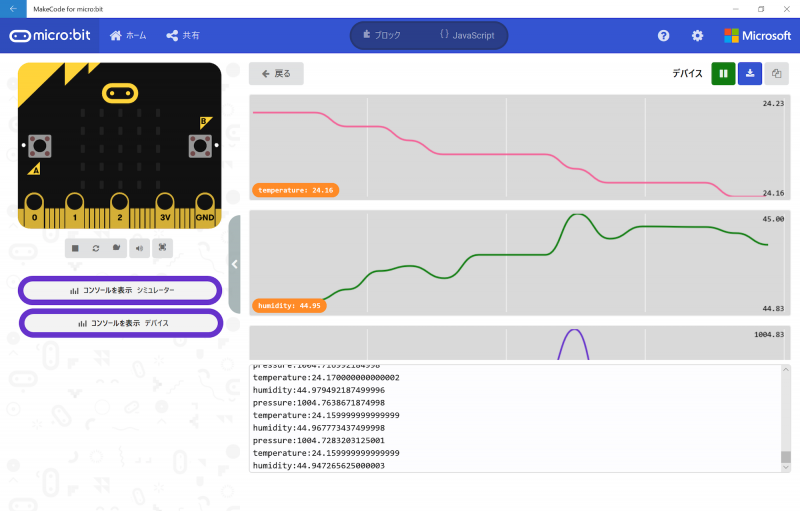
「無線」や「データロガー」と組み合わせると、色々と応用できそうです。
なお、私がマイクロビットの使い方を習得するのにあたっては、以下の書籍を参考にさせていただきました。
初心者向けから、比較的高度なものまで、さまざまな情報が記載されているだけでなく、子供向けの作例も多数掲載されていますので、「プログラミング教育」のための題材さがしなどにもおすすめです。



